【軟體名稱】:BlueStacks
【軟體性質】:alpha版免費
【軟體語言】:英文
【官方網站】:http://www.bluestacks.com/
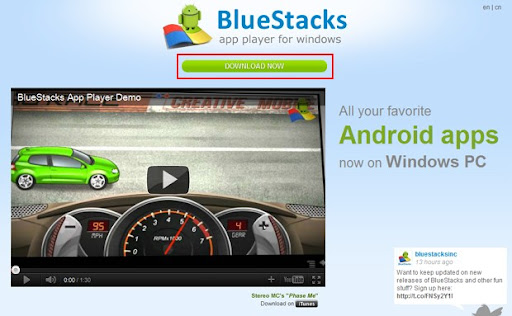
▼進入下載畫面會描述免費版與付費專業版的一些差異,免費版僅能安裝26個應用程式,想要無限制的安裝應用程式,那就請購買專業版吧!不過目前專業版還未推出,所以還是乖乖的按下〔Download Now〕來繼續。
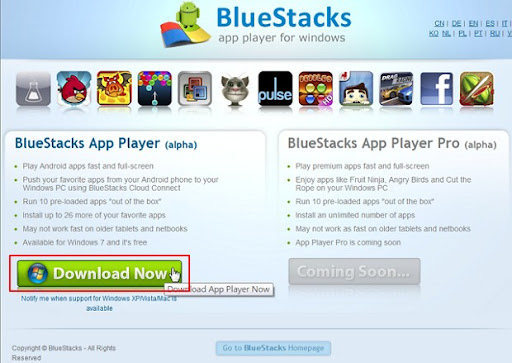
▼下載後立即安裝,沒有太多的步驟,勾選「I Accept the Terms in the License Agreement」後,按下〔Install〕來開始安裝。
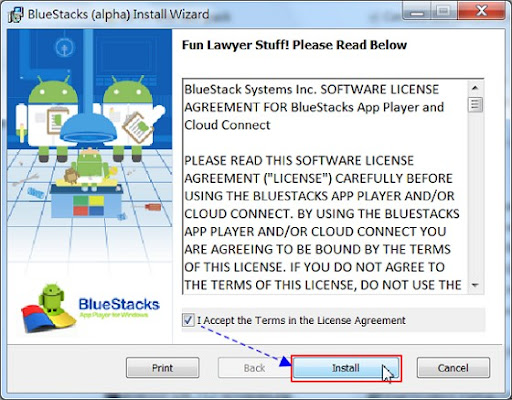
▼一會兒就安裝完成了,預設值會播放簡易教學影片,所以按下〔Finish〕。
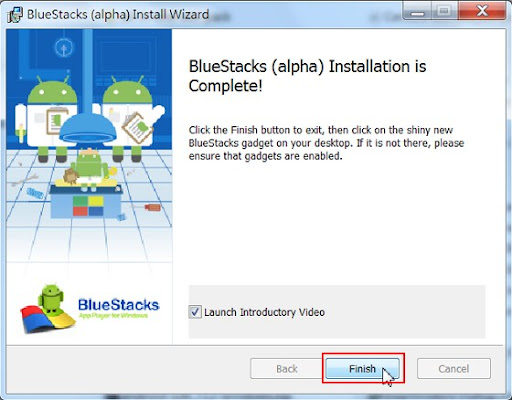
▼果然安裝完成後自動播放BlueStacks的學習影片。
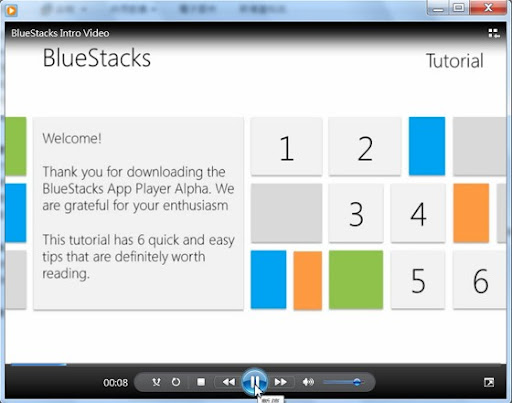
▼看完影片後查看一下桌面左上角出現一個Windows的小工具圖示(windows標誌上站一個Android公仔),點選此公仔圖示即帶出一個面版應用程式視窗,預設已安裝了10個應用程式,可以利用面版的左右箭頭切換不同頁面,就讓我們先選擇「Drag Racing」來試試速度吧!
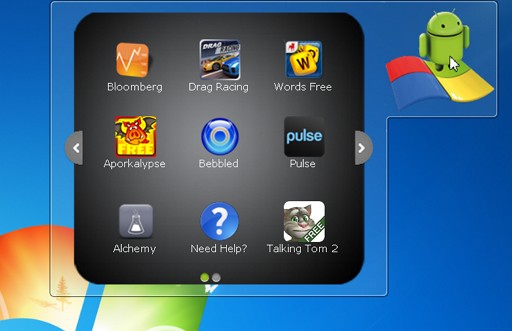
▼預設值是全螢幕畫面執行,但我的螢幕是4:3的比例,填滿整個螢幕比例會怪怪的,所以只好取消全螢幕,下圖是原始畫面的截圖,不管是全螢幕或原始畫面,其軟體的執行效率比模擬器好上很多,尤其在遊戲上的表現更是讓我刮目相看。
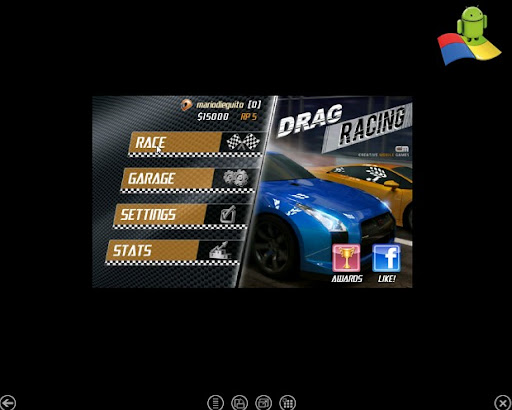
【軟體性質】:alpha版免費
【軟體語言】:英文
【官方網站】:http://www.bluestacks.com/
Android Playser環境安裝 – BlueStacks
▼首先進入BlueStacks的官方網頁,中間上方就有一個斗大的〔DOWNLOAD NOW〕按鈕,當然是二話不說直接敲下滑鼠鈕囉!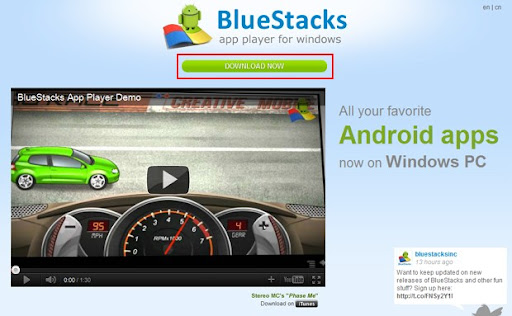
▼進入下載畫面會描述免費版與付費專業版的一些差異,免費版僅能安裝26個應用程式,想要無限制的安裝應用程式,那就請購買專業版吧!不過目前專業版還未推出,所以還是乖乖的按下〔Download Now〕來繼續。
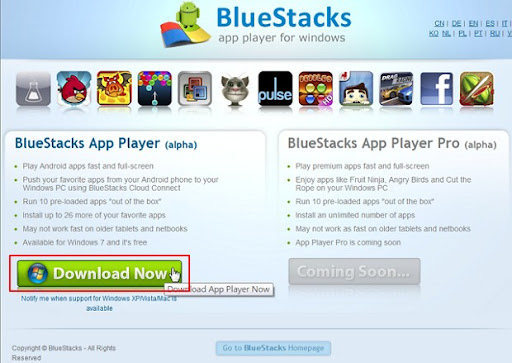
▼下載後立即安裝,沒有太多的步驟,勾選「I Accept the Terms in the License Agreement」後,按下〔Install〕來開始安裝。
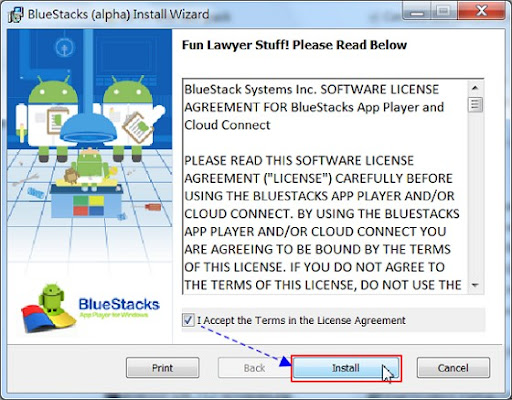
▼一會兒就安裝完成了,預設值會播放簡易教學影片,所以按下〔Finish〕。
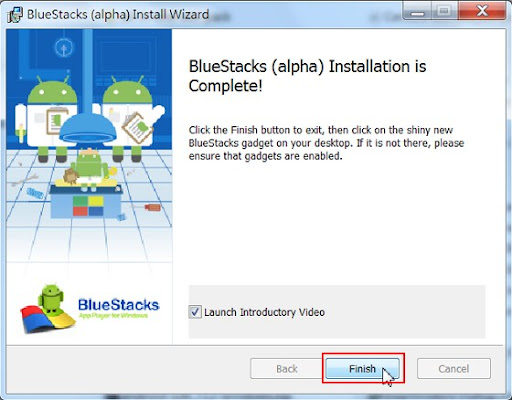
▼果然安裝完成後自動播放BlueStacks的學習影片。
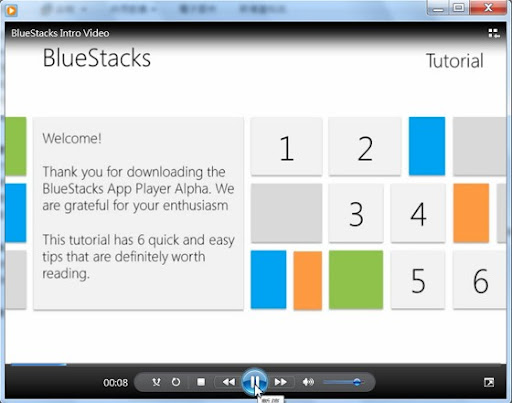
▼看完影片後查看一下桌面左上角出現一個Windows的小工具圖示(windows標誌上站一個Android公仔),點選此公仔圖示即帶出一個面版應用程式視窗,預設已安裝了10個應用程式,可以利用面版的左右箭頭切換不同頁面,就讓我們先選擇「Drag Racing」來試試速度吧!
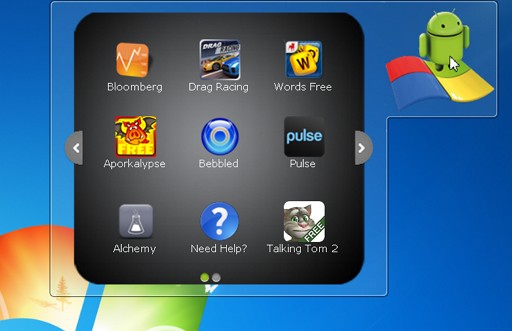
▼預設值是全螢幕畫面執行,但我的螢幕是4:3的比例,填滿整個螢幕比例會怪怪的,所以只好取消全螢幕,下圖是原始畫面的截圖,不管是全螢幕或原始畫面,其軟體的執行效率比模擬器好上很多,尤其在遊戲上的表現更是讓我刮目相看。
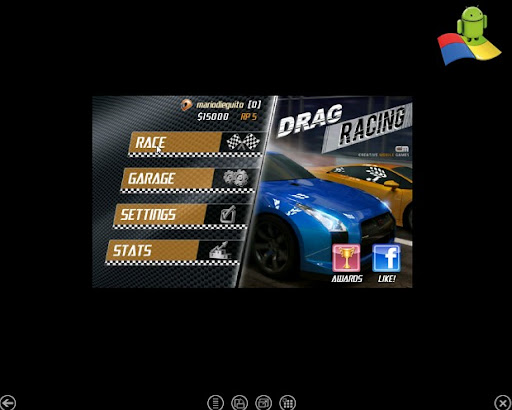
安裝官網BlueStacks Channels的應用程式
▼按下在紅色框內的圖示來向右移動另一版面,此時可以看到「Get More Apps」圖示,按下可以來安裝更多的應用程式。
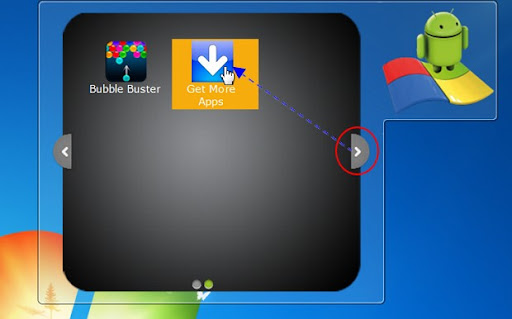
▼此時會出現Facebook的帳號認證,原來BlueStacks使用Facebook的認證來進入「BlueStacks Channels」網站。
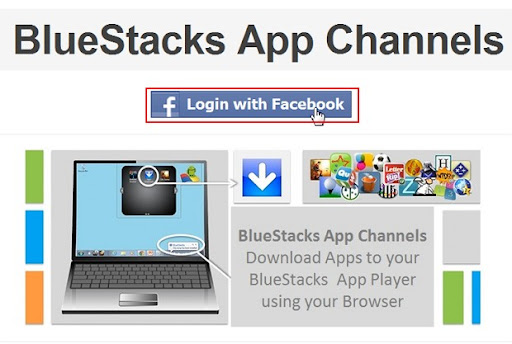
▼接受「Bluestacks Channels」來存取我的基本資料,按下「同意」吧!
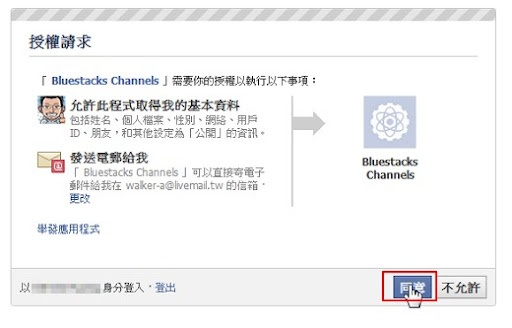
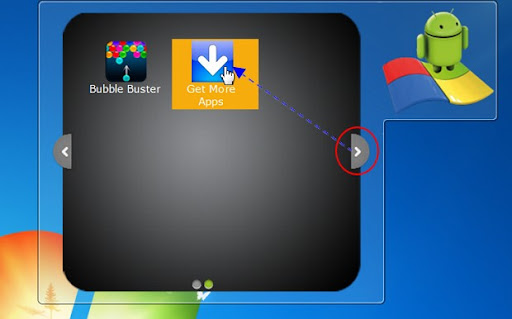
▼此時會出現Facebook的帳號認證,原來BlueStacks使用Facebook的認證來進入「BlueStacks Channels」網站。
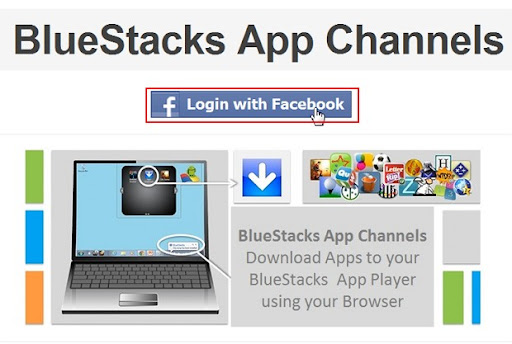
▼接受「Bluestacks Channels」來存取我的基本資料,按下「同意」吧!
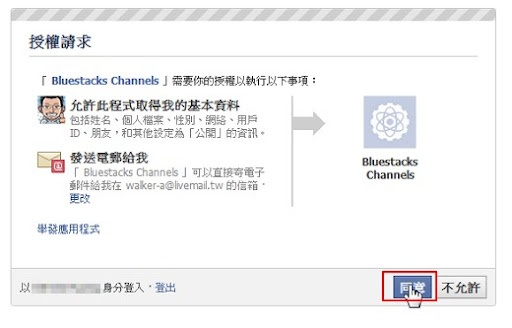
▼授權成功後在「Featured Apps」上的應用軟體都是可以免費下載安裝,趕快盡情的玩吧!我先選「Guns’n Glory Free」來玩玩~~~
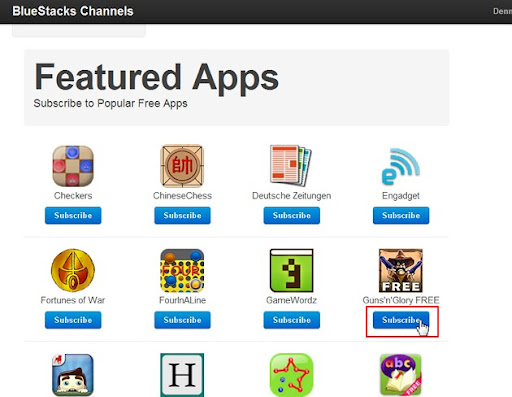
▼安裝的確認畫面,按下〔OK〕。
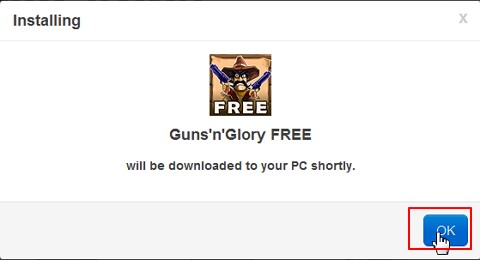
▼果然已安裝成功,面版也出現了「Guns’n Glory Free」圖示,點選進去玩玩~~
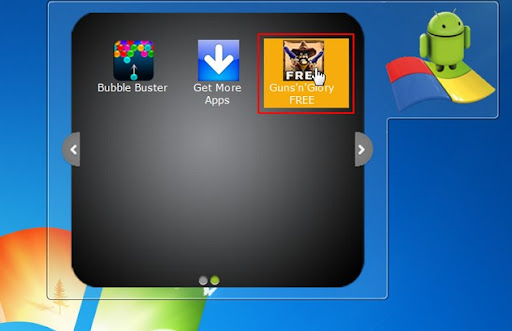
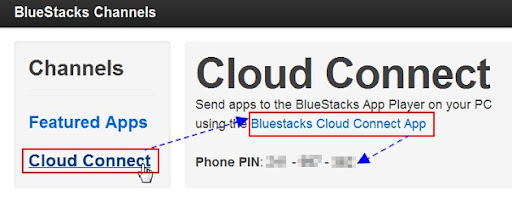
▼在手機上使用 QRCode(左圖) 或 Market(右圖) 尋找 "BlueStacks" 後下載並安裝執行。當然也可以使用Android Market 網頁版方式來安裝哦!進入這裡選按「安裝」透過OTA方式安裝。
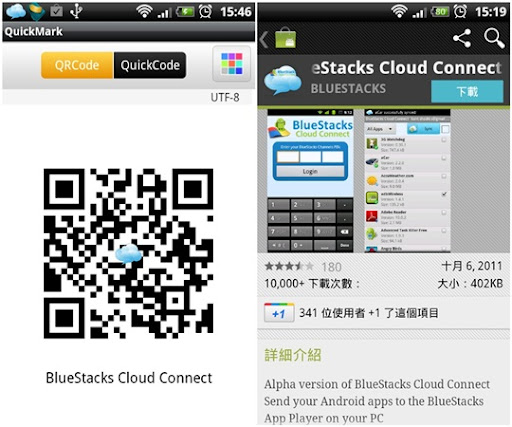
▼安裝完啟動後會出現要求輸入「Phone PIN」,將上圖的三組PIN輸入按下「Login」來登入(左圖),右圖即是登入的主畫面,畫面中可以看出是手機上已安裝的應用程式。
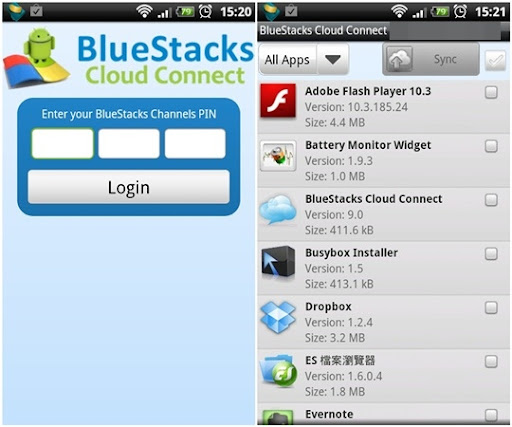
▼接下來就是要同步手機上的應用程式到PC上,首先選擇想要同步的應用程式,如挨踢路人甲選擇「Google 天象圖」(左圖),按下上方的「Sync」同步鈕,此時「Google 天象圖」的圖示會增加打勾的綠色符號(右圖)。

▼稍待片刻後到PC端上的小綠人公仔查看,果然剛選的「Google 天象圖」應用程式,已經從手機同步到PC了。
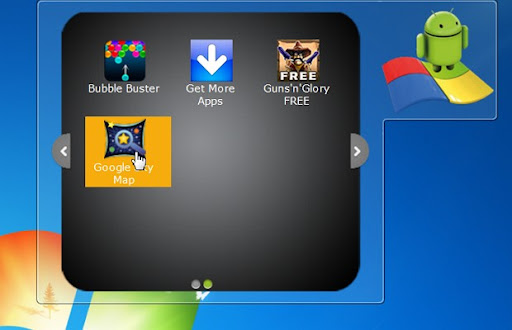
▼回到BlueStacks Channels網頁上,也可以很清楚看到使用Cloud Connect同步的「Google天象圖」應用軟體。

▼其實要在PC上安裝apk檔,基本上就是將檔案的關聯指定到BlueStackst主程式,當開啟程式時就會自動安裝,所以在apk檔案上按下滑鼠右鍵,選擇「內容」。
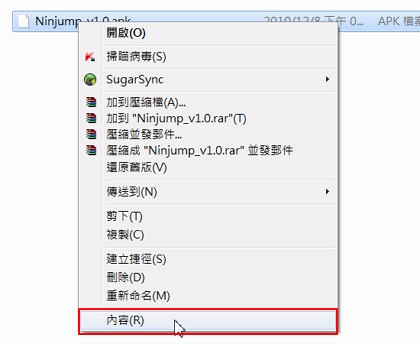
▼按下紅色框內的變更。
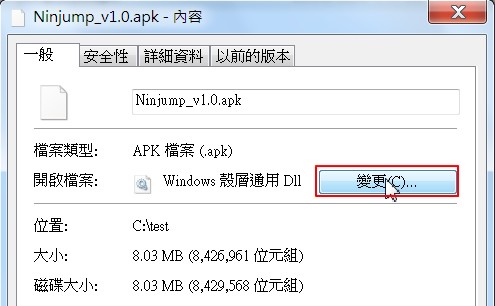
▼在預設的檔案關聯程式中找不到apk的關聯程式,必須自行指定,所以按下「瀏覽」。
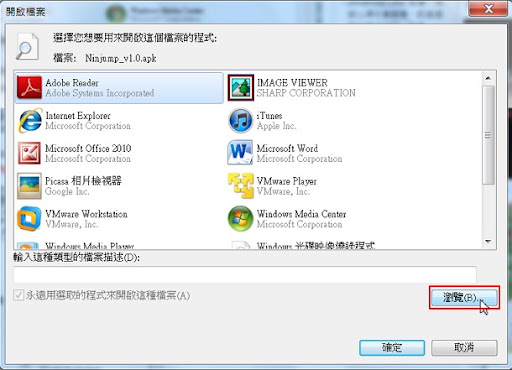
▼到C:\windows\Program Files(86)\BlueStacks資料夾內尋找「HD-ApkHandler.exe」後按下「開啟檔案」。
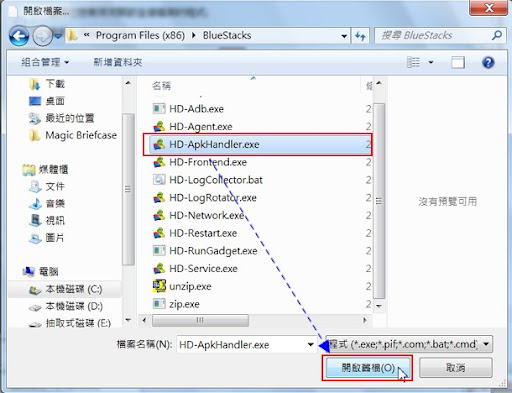
▼此時看到apk對應的執行檔已出現在視窗內,一直按下「確定」來離開。
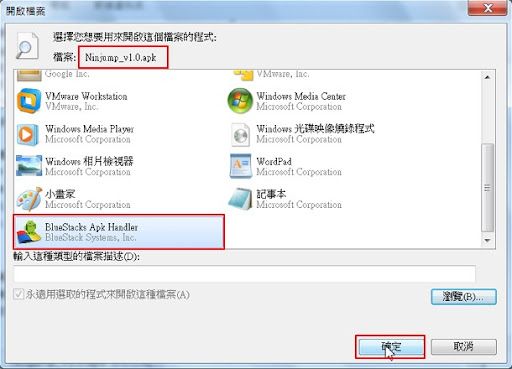
▼點選兩下即可看到自動啟動安裝apk的程式。
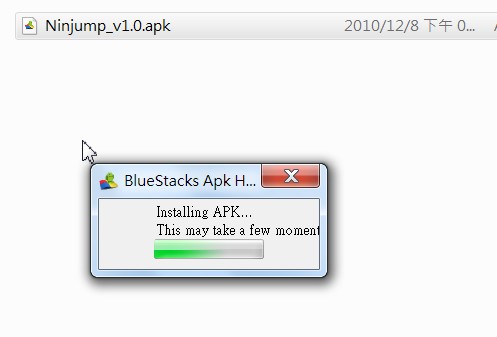
▼安裝成功的畫面出現了,趕快到Android小綠人公仔上看看是否有剛安裝的應用程式,是不是很帥。
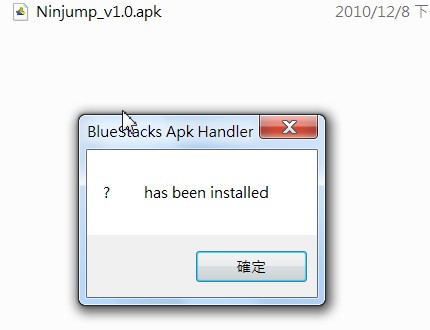
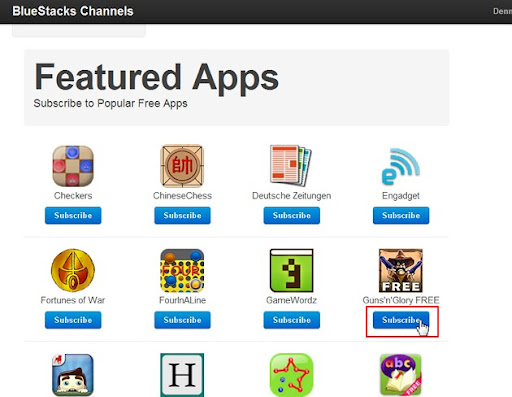
▼安裝的確認畫面,按下〔OK〕。
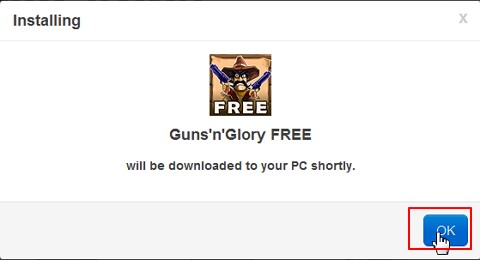
▼果然已安裝成功,面版也出現了「Guns’n Glory Free」圖示,點選進去玩玩~~
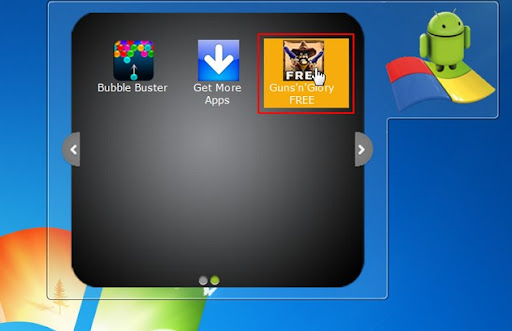
同步手機上的應用程式
▼官網上提供的應用程式無法與Market上相提並論,若想要安裝BlueStacks Channels沒有的應用程式,怎麼辦?BlusStacks有提供手機上傳同步功能-「Cloud Connect」,在Bluestacks Channels網頁上點選「Cloud Connect」,再出現的畫面上點選「Bluestacks Cloud Connect App」下載手機的同步程式(也可自行用手機上Market尋找並直接安裝),且要記住最重要的三組 Phone PIN碼。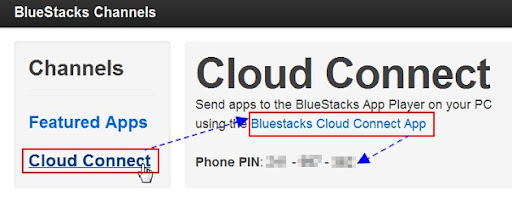
▼在手機上使用 QRCode(左圖) 或 Market(右圖) 尋找 "BlueStacks" 後下載並安裝執行。當然也可以使用Android Market 網頁版方式來安裝哦!進入這裡選按「安裝」透過OTA方式安裝。
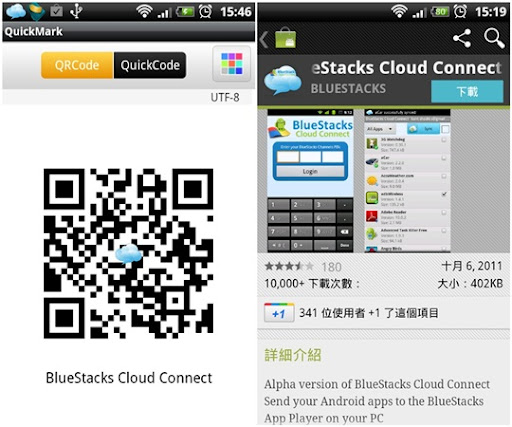
▼安裝完啟動後會出現要求輸入「Phone PIN」,將上圖的三組PIN輸入按下「Login」來登入(左圖),右圖即是登入的主畫面,畫面中可以看出是手機上已安裝的應用程式。
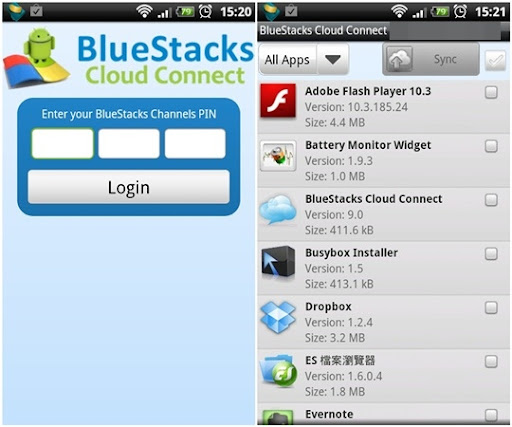
▼接下來就是要同步手機上的應用程式到PC上,首先選擇想要同步的應用程式,如挨踢路人甲選擇「Google 天象圖」(左圖),按下上方的「Sync」同步鈕,此時「Google 天象圖」的圖示會增加打勾的綠色符號(右圖)。

▼稍待片刻後到PC端上的小綠人公仔查看,果然剛選的「Google 天象圖」應用程式,已經從手機同步到PC了。
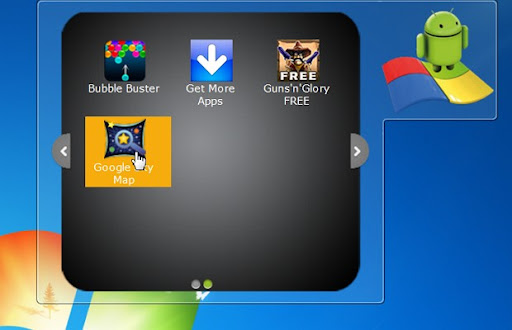
▼回到BlueStacks Channels網頁上,也可以很清楚看到使用Cloud Connect同步的「Google天象圖」應用軟體。

PC上直接安裝apk檔
將手機上的應用程式同步至PC上確實相當方便,但能不能像Android手機一樣也可以直接安裝apk檔呢?答案是肯定的,只要有Android的apk檔,不用到BlueStacks官網下載遊戲,也不用利用手機同步,直接按PC上安裝就可以了,不過根據我的經驗,有些apk與Android版本相容性的問題,不是每個apk都可以安裝成功哦!▼其實要在PC上安裝apk檔,基本上就是將檔案的關聯指定到BlueStackst主程式,當開啟程式時就會自動安裝,所以在apk檔案上按下滑鼠右鍵,選擇「內容」。
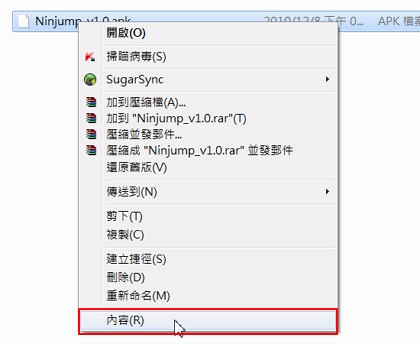
▼按下紅色框內的變更。
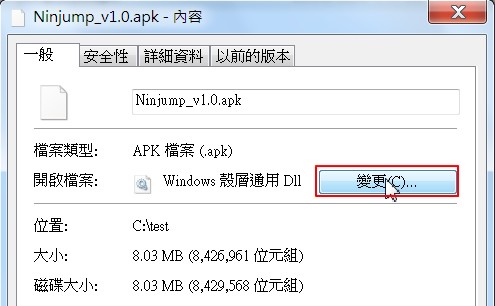
▼在預設的檔案關聯程式中找不到apk的關聯程式,必須自行指定,所以按下「瀏覽」。
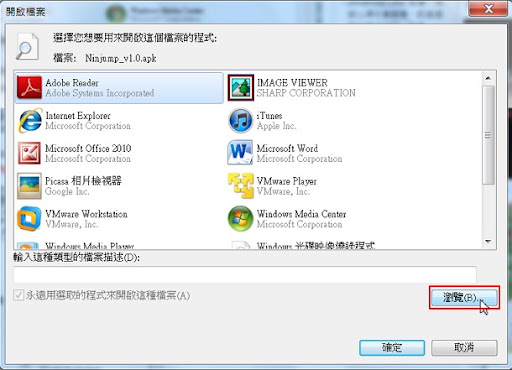
▼到C:\windows\Program Files(86)\BlueStacks資料夾內尋找「HD-ApkHandler.exe」後按下「開啟檔案」。
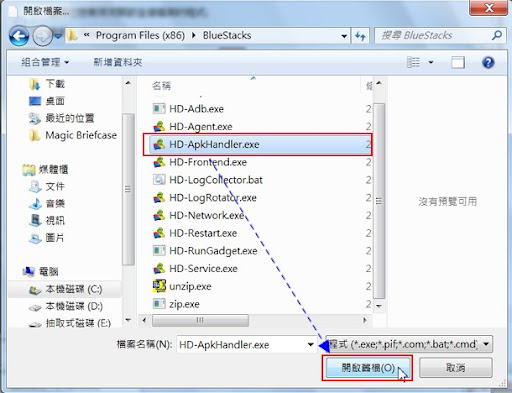
▼此時看到apk對應的執行檔已出現在視窗內,一直按下「確定」來離開。
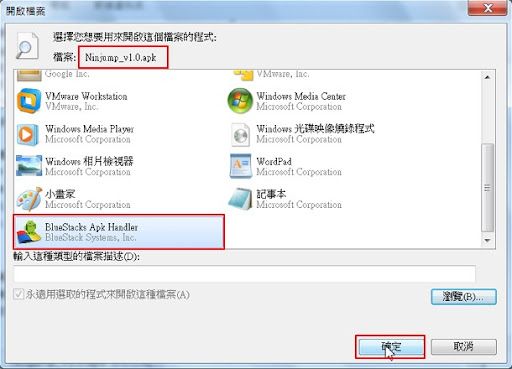
▼點選兩下即可看到自動啟動安裝apk的程式。
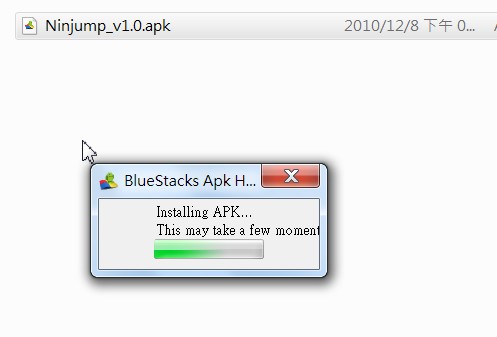
▼安裝成功的畫面出現了,趕快到Android小綠人公仔上看看是否有剛安裝的應用程式,是不是很帥。
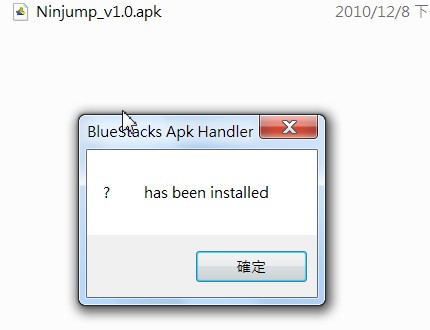
圖文來源:

沒有留言:
張貼留言